يُعد YouTube أفضل منصة فيديو عبر الإنترنت ، حيث يقوم الأشخاص بتحميل مقاطع فيديو لجميع أنواع المحتوى. هنا سترى فنانين موسيقيين ومؤثرين وصانعي أفلام وممثلي أفلام وحتى بعض الطهاة المشهورين يشاركون. ينشر الجميع مقاطع فيديو للعمل الذي يتخصصون فيه. وبالمثل ، يمكنك نسخ تعليق من YouTube بغض النظر عن مؤلفه.
عندما يكون لديك عدد معين من المشتركين ، تبدأ قناتك على YouTube في تحقيق الدخل وتبدأ في كسب المال. الآن ، في كل مقطع فيديو تم نشره ، يوجد قسم خاص للأشخاص الذين يرغبون في التعليق عليه. إذا كنت تريد معرفة كيفية نسخ تعليق على YouTube ، فسيتعين عليك اتباع بعض الخطوات البسيطة جدًا. أفضل شيء هو أنه يمكنك تنشيط الوضع المظلم لـ YouTube و
كيف أقوم بنسخ نص تعليق يوتيوب من هاتفي النقال؟
اعتمادًا على الهاتف الذي لديك ، ستتغير طريقة نسخ تعليق YouTube قليلاً. في حالة أجهزة Android و iOS ، فإن التطبيقات ، على الرغم من أنها متشابهة ، إلا أنها من الداخل تبدو مختلفة تمامًا. لأن بعض وظائفه تتغير بشكل كبير ، مثل اختصارات لوحة المفاتيح ، وطريقة نسخ النص ، من بين أمور أخرى.
انسخ تعليقات YouTube من جهاز Android
تحتوي جميع الهواتف المحمولة التي تعمل بنظام Android على تطبيقات مثبتة بالفعل ويوتيوب واحد منها. فقط من الممكن ألا يظهر على هاتفك لأنه معطل افتراضيًا. لتنشيطه مرة أخرى ، انتقل إلى إدخال إعدادات الهاتف المحمول وفي محرك البحث أدخل كلمة “YouTube”. عند ظهوره في نتائج البحث اضغط عليه وقم بتنشيطه. بمجرد القيام بذلك ، لنسخ تعليق YouTube من تطبيق النظام الأساسي ، يجب عليك:
- افتح تطبيق YouTube وانتقل إلى الفيديو الذي تريد الحصول على تعليقات معينة منه.
- حدد مكان التعليق المراد نسخه ، بغض النظر عما إذا كان قصيرًا أم طويلاً.
- اضغط مع الاستمرار على النص الخاص به حتى يمنحك تطبيق YouTube خيار تنزيله.

انسخ نص تعليق من YouTube على iOS
هناك عدة طرق لنسخ تعليق على YouTube ، إحداها تلقائيًا والأخرى يدويًا. على الرغم من أنه من النادر ، إلا أنه من الممكن ، أنك بحاجة إلى نسخ نص التعليقات على هاتف iOS الخاص بك. نظرًا لحقيقة أنه في بعض الأحيان لا يتم تمكين شريط الخيارات في الفيديو. وبالمثل فإن الطريقة التقليدية هي كما يلي:
- افتح التطبيق وقم بتسجيل الدخول باستخدام بريدك الإلكتروني.
- ثانيًا ، ابحث عن مقطع الفيديو حيث يوجد التعليق الذي تريد الحصول عليه.
- عندما تجد الفيديو سوف تلمسه في قسم التعليقات.
- ابحث عن الشخص الذي تريده واضغط عليه باستمرار لتمكين خيار “نسخ النص”.
- أنت تشرع في نسخها و voila ، سيكون لديك النص في الحافظة الخاصة بهاتفك الخلوي.
وتجدر الإشارة إلى أن لديك خيار مشاهدة وصف مقطع فيديو على YouTube باستخدام جهاز كمبيوتر وإذا كنت تريد ذلك. يمكنك أيضًا نسخ تعليق YouTube يدويًا أو باستخدام الماوس. أيضًا ، لجعل تطبيق YouTube يبدو أفضل ، يمكنك تنشيط الوضع المظلم ، والذي سيبدو النظام الأساسي به أكثر جاذبية.

كيفية نسخ نص تعليق يوتيوب من جهاز الكمبيوتر الخاص بي؟
باستخدام الهاتف المحمول ، لن تتمكن أحيانًا من نسخ تعليق من YouTube على الفور. ولكن مع أجهزة الكمبيوتر ، يكون ذلك ممكنًا بفضل المتصفح وجزئيًا أيضًا من خلال نظام الكمبيوتر الشخصي . باختصار ، سنوضح لك كيفية نسخ تعليق على YouTube باستخدام جهاز كمبيوتر يعمل بنظام Windows. بالطبع أيضًا من جهاز كمبيوتر بنظام تشغيل Mac.
مع Windows
من السهل جدًا تشغيل أجهزة الكمبيوتر التي تعمل بنظام Windows ولديها العديد من الميزات التي لا يتمتع بها نظام Mac الخاص بشركة Apple. لنسخ تعليق من YouTube ، يجب أن تفتح متصفحك الافتراضي. الآن ، ابحث عن الفيديو الذي يحتوي على التعليق الذي تريد التقاطه أو شرائه. ثم قم بالمرور فوقه وانتظر حتى يتغير الماوس من سهم إلى مؤشر.
أخيرًا ، انقر بزر الماوس الأيسر واسحب عبر التعليق ، تمامًا كما تفعل عند تظليل النص داخل برنامج Word. لمعرفة أنه مظلل ، تأكد من وضعه باللون الأزرق ، عند رؤية النص بهذا اللون ، استخدم مفتاحي “CTRL” + “C” في نفس الوقت. باستخدام كلا الحرفين ، سيتم نسخ التعليقات التي أخذتها على الفور.
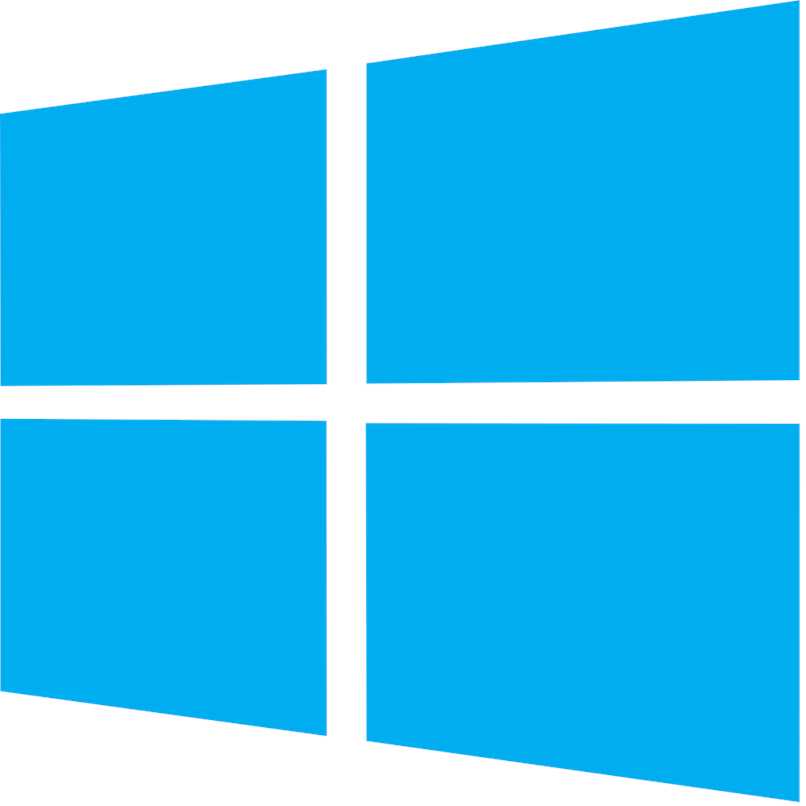
ما عليك القيام به هو وضع التعليق في مكان آخر بسرعة لأنه تم إلغاء إجراء “لصق” أو قبل مسح النص من الحافظة. عندما تكون في المكان الذي ستضع فيه التعليق ، انتقل لوضع الماوس حيث تريد وضع النص من قبل واستخدم المفتاحين “CTRL” + “V” معًا. في حالة عدم معرفتك ، يتم استخدام هذه المجموعة لنسخ تعليق من YouTube ووضعه في أي مكان.
من ماك
في نظام Mac ، تبين أن عملية نسخ تعليق على YouTube هي نفسها تقريبًا. أولاً ، انتقل إلى صفحة YouTube الرسمية في متصفحك الافتراضي ، والذي يجب أن يكون “Safari” افتراضيًا. ثانيًا ، ابحث عن الفيديو الذي تريد نسخ النص منه. الثالث والأخير ، قم بالتمرير لأسفل إلى قسم التعليقات. ابحث عن الشخص الذي تحتاجه ، وانتقل إلى تظليله واجمع بين أزرار CTRL + C.
إذا كان الجمع بين هذين المفتاحين لا يمكن لجهاز الكمبيوتر الخاص بك نسخ تعليق على YouTube ، فسيتعين عليك تظليل النص والنقر بزر الماوس الأيمن فوقه . عندما يتم عرض الخيارات الأخرى ، سوف تبحث عن خيار يقول “نسخ النص”. ثم أدخل المكان الذي تريد لصقها فيه ، وانقر فوق زر الماوس الأيمن مرة أخرى واختر “لصق”.

تجدر الإشارة إلى أنه قبل أن تبدأ في مشاهدة مقطع فيديو على YouTube ، لديك خيار تنشيط الترجمة . لفهم ما يقوله الناس بشكل أفضل. تبين أن هذه الوظيفة مفيدة للغاية عندما تشاهد مقطعًا دعائيًا لفيلم أو مسلسلًا ولم يتوفر بعد باللغة الإسبانية.
وإلا كيف يمكنك نسخ النصوص داخل الكمبيوتر؟
لا تسمح لك بعض الأنظمة الأساسية ، مثل Spotify ، بنسخ نصوص الصفحات. عندما يحدث هذا ، سيتعين عليك استخدام الماوس وبعض الطرق الأخرى التي لم نعرضها من قبل. إذا لم تسمح لك الصفحة بنسخ تعليق على YouTube أو محتوى آخر ، فحاول طباعة مستند من موقع الويب هذا. يمكنك طباعة أي صفحة باستخدام تركيبة المفاتيح “CTRL” + “P” على لوحة المفاتيح.
عند الطباعة ، سيتم تحميل نافذة تقول “معاينة التحميل”. ثم انتظر حتى يتم التحميل وعندما يتم ذلك ، اضغط حيث تقول “طباعة”. الآن ، حدد مكان حفظ المستند على جهاز الكمبيوتر الخاص بك. بعد حفظه ، ابحث عنه وافتحه. بالطبع ، تنطبق هذه الطريقة على هاتف به تطبيقات متطورة ، وإلا فإنه يوصى به على جهاز كمبيوتر فقط.
عند فتحه ، حدد ما تريد إزالته ، ثم انقر بزر الماوس الأيمن ثم حدد “نسخ”. بمجرد الانتهاء من ذلك ، استمر في لصق النص في المكان الذي تريده وسيؤدي ذلك إلى إنهاء العملية برمتها لنسخ تعليق على YouTube. تذكر أنه عندما تريد نسخ جزء من نص النظام الأساسي ولا يسمح بذلك ، يمكنك استخدام هذه الطريقة لحلها.

كيف تنسخ نص من يوتيوب؟
الخطوات التي يتم استخدامها لنسخ تعليق على YouTube هي تلك التي تعمل تقريبًا في أي نص معروض في هذا التطبيق. لذلك ، إذا لم يكن لديك Android أي شيء آخر ، فاضغط باستمرار على الفقرة التي تريدها وستظهر على الفور خيار النسخ.
من ناحية أخرى ، على جهاز الكمبيوتر الذي يعمل بنظام Windows أو جهاز كمبيوتر Mac ، ما عليك سوى تحديد النص بالماوس والضغط على مفاتيح Ctrl + C على لوحة المفاتيح لديك أيضًا خيار النقر بزر الماوس الأيمن وبالتالي اختيار خيار النسخ . في حالة عدم قدرتك على ذلك ، تابع القيام بذلك يدويًا ، أو باستخدام مجموعة المفاتيح Ctrl + P ، احفظ الصفحة وانسخ النص الخاص بك.
كيف تنسخ وصف فيديو يوتيوب؟
قم أولاً بفتح لوحة الوصف ، وهذا ينطبق على Android أو iPhone ، لأنه يظهر على الكمبيوتر بالفعل في الجزء العلوي من التعليقات. ثم تتابع طباعة الصفحة وحفظها كنص. في النهاية ، ستلاحظ أنه عند فتح الملف من جهاز Android ، ستتمكن من نسخ الوصف أو التعليقات دون مشاكل.
بهذا المعنى ، يمكنك أيضًا أن تفعل الشيء نفسه من جهاز الكمبيوتر. حتى إذا التقطت لقطة شاشة ، يمكنك تطبيق أداة تحول النص من صورة إلى تنسيق قابل للتحرير. على سبيل المثال ، باستخدام Google Drive أو Lends ، من الممكن استخراج النص من لقطة شاشة. هذا هو أفضل ما يعمل حتى الآن ، حيث حظر YouTube إذنًا لنسخ الوصف مباشرةً.